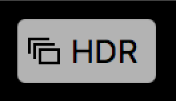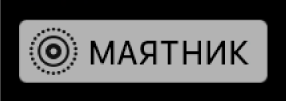Додавання підписів, описів та іншої інформації до фотографій за допомогою програми «Фотографії» на Mac
Ви можете переглядати й додавати інформацію про свої фотографії. Наприклад, можна дізнатися про дату зйомки, отримати дані про камеру й переглянути значки, які вказують на стан фотографії. Ви можете призначати назви та підписи для фотографій, додавати або змінювати дані про розташування фотографій, а також змінювати дату й час зйомки. Ви можете вибирати багато фотографій у моменті і за раз змінювати інформацію про них усіх.
Порада. Ви можете додавати підписи, дати, стрілки та інші фігури безпосередньо на фото за допомогою інструментів «Виправлення». Див. Використання інструменту «Виправлення» для додавання коментарів і малювання по фотографії.
Відкрити програму «Фотографії»
Перегляд і додавання інформації про фотографії
Вікно «Досьє» можна використовувати для перегляду або зміни інформації про фотографії.
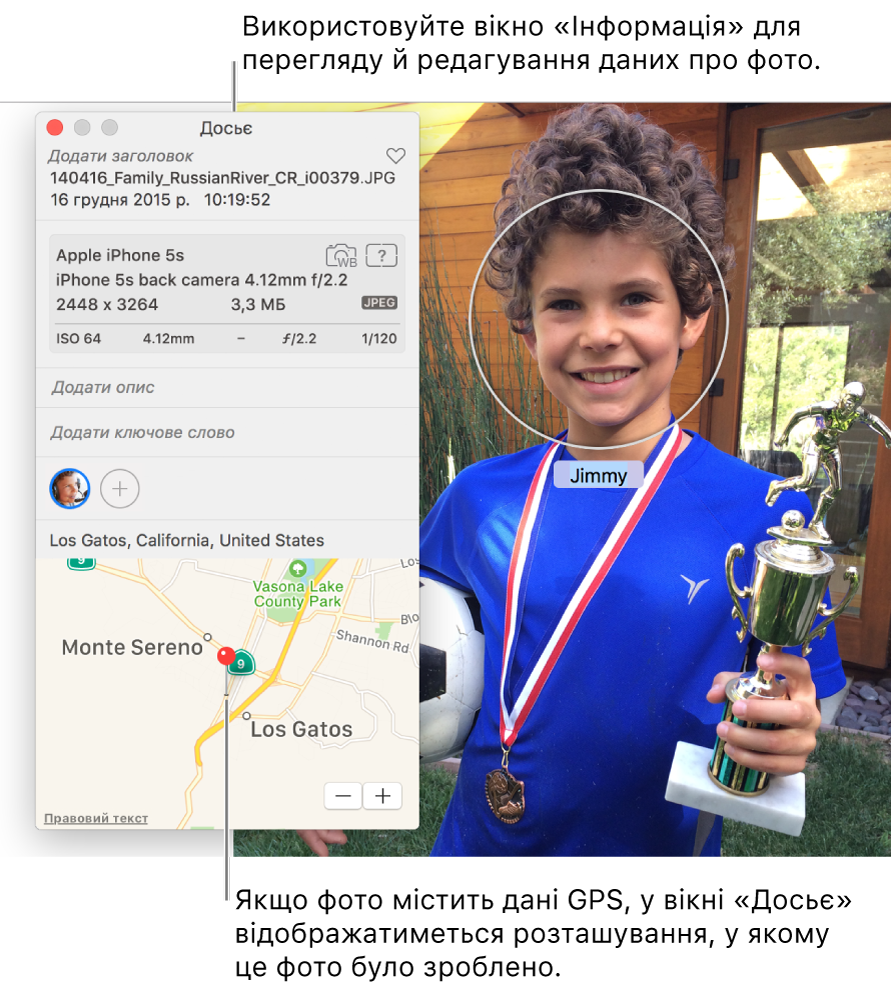
У програмі «Фотографії»
 на Mac двічі клацніть фото, щоб переглянути його, а потім клацніть кнопку «Досьє»
на Mac двічі клацніть фото, щоб переглянути його, а потім клацніть кнопку «Досьє»  на панелі інструментів або натисніть Command+I.
на панелі інструментів або натисніть Command+I.Змініть вміст будь-якого з наведених нижче полів.
Назва. Введіть назву в полі «Назва».
Порада. Щоб швидко додати підписи до фотографій просто в головному вікні програми «Фотографії», виберіть «Перегляд» > «Метадані» > «Заголовки», клацніть поле, яке з’являється під фотографією, якщо навести на неї вказівник, і введіть підпис.
Опис. Введіть підпис у полі «Опис».
Улюблене. Клацніть кнопку «Улюблене»
 , щоб відповідно позначити фото. Клацніть кнопку ще раз, щоб скасувати позначення.
, щоб відповідно позначити фото. Клацніть кнопку ще раз, щоб скасувати позначення. Ключові слова. Введіть ключові слова в полі «Ключові слова». Під час введення програма «Фотографії» пропонуватиме раніше використані ключові слова. Натисніть Enter, ввівши ключове слово.
Щоб вилучити ключове слово, виберіть його та натисніть Delete.
Люди. Клацніть кнопку «Додати»
 і введіть ім’я, щоб визначити особу.
і введіть ім’я, щоб визначити особу. Щоб ідентифікувати кілька людей на фото, клацніть кнопку «Додати»
 і перетягніть ідентифікатор обличчя на кожну особу, яку ви хочете ідентифікувати.
і перетягніть ідентифікатор обличчя на кожну особу, яку ви хочете ідентифікувати.Розташування. Введіть дані про розташування в полі «Розташування». Щоб змінити місцеположення, виконайте пошук іншого пункту або перетягніть шпильку на карті. (Ви не можете призначити дані про місцеположення, якщо ваш комп’ютер не під’єднано до Інтернету.)
Відображення назв, інших метаданих і значків
Ви можете відображати призначені фотографіям назви, метадані (інша інформація про фото, як-от тип файлу), а також значки, які вказують на те, чи редагувалось фото, чи додавались ключові слова тощо.
У програмі «Фотографії»
 на Mac виберіть «Перегляд» > «Метадані» > [назва групи метаданих].
на Mac виберіть «Перегляд» > «Метадані» > [назва групи метаданих].
Значок | Значення | ||||||||||
|---|---|---|---|---|---|---|---|---|---|---|---|
| Фото змінено. | ||||||||||
| До фото додано ключові слова. | ||||||||||
| Розташування фото визначено на карті. | ||||||||||
| Фото позначене як улюблене. | ||||||||||
| Елемент є відео, сповільненим уривком або покадровим уривком. | ||||||||||
| Оригінальне фото збережено в іншому розташуванні (не в бібліотеці програми «Фотографії» на вашому Mac). | ||||||||||
| Оригінальне фото зняте як фото з розширеним динамічним діапазоном (HDR), яке поєднує в собі три знімки з різною експозицією. | ||||||||||
| Оригінальне фото було знято як фото RAW +JPEG, яке містить версію RAW та JPEG. (Під час перегляду версії RAW значок відображається як R). | ||||||||||
| Позначає Live Photo. | ||||||||||
| Позначає Live Photo з налаштуванням тремтіти. | ||||||||||
| Позначає Live Photo з налаштуванням петлі. | ||||||||||
| Елемент у портретному фото. | ||||||||||
Змінення дати та часу фотографії
Ви можете змінити дату та час, пов’язані з фотографією, наприклад під час поїздки в країну, яка знаходиться в іншому часовому поясі (камера вказує дату й час, які правильні для вашої місцевості).
У програмі «Фотографії»
 на Mac виберіть фотографії, які потрібно змінити.
на Mac виберіть фотографії, які потрібно змінити.Виберіть меню «Зображення» > «Настроїти дату й час».
Введіть потрібні дату й час у полі «Результат».
Виберіть часовий пояс на карті і за потреби виберіть найближче місто.
Клацніть кнопку «Настроїти».
Вилучення інформації про розташування з фотографії
Ви можете вилучити інформацію про місцеположення фотографії або відновити її оригінальну інформацію про місцеположення.
У програмі «Фотографії»
 на Mac виберіть фотографії, які потрібно змінити.
на Mac виберіть фотографії, які потрібно змінити.Виберіть «Зображення» > «Розташування», а тоді виберіть «Вилучити розташування» або «Відновити оригінальне розташування».
Якщо інформацію про місцеположення додано вручну до фото, яке її не мало, функція «Назад до вихідного розташування» вилучить додану інформацію.